在Windows 7操作系统中,用户可能会遇到需要定时关机的情况,比如安装更新后需要重启,或者离开电脑前需要确保系统关闭以节省电力。本文将提供一份详细的Win7系统自动关机命令使用指南,帮助用户轻松实现自动关机功能。
2. 自动关机命令概述
Windows 7系统中提供了一个名为"shutdown"的命令行工具,它可以用来执行自动关机、重启或注销等操作。这个命令非常实用,但很多用户可能不太了解如何使用。接下来,我们将详细介绍如何使用shutdown命令实现自动关机。
3. 使用shutdown命令的基本步骤
以下是使用shutdown命令的基本步骤:
1. 打开"开始"菜单,点击"所有程序",然后选择"附件",再点击"命令提示符"。
2. 右键点击"命令提示符",选择"以管理员身份运行"。
3. 在命令提示符窗口中输入shutdown命令,例如:`shutdown /s /t 3600`,其中`/s`表示关机,`/t`后跟的数字表示秒数,这里是3600秒(即1小时)后自动关机。
4. shutdown命令的高级用法
除了基本的关机命令外,shutdown命令还支持一些高级用法,如:
- 立即关机:`shutdown /s /f`
- 重启计算机:`shutdown /r`
- 注销:`shutdown /l`
- 延迟关机:`shutdown /s /t [秒数]`,如`shutdown /s /t 300`表示5分钟后关机
5. 创建自动关机计划任务
除了手动执行shutdown命令外,还可以通过创建计划任务来实现自动关机。以下是创建自动关机计划任务的步骤:
1. 打开"开始"菜单,搜索并打开"任务计划程序"。
2. 在"操作"菜单中选择"创建基本任务..."。
3. 输入任务名称和描述,然后点击"下一步"。
4. 选择触发器,例如"每天"或"一次性"。
5. 设置触发器的具体时间或日期。
6. 选择"启动程序"作为操作,点击"下一步"。
7. 在"程序/脚本"栏中输入`shutdown`,在"添加参数"栏中输入`/s /f /t 0`,然后点击"完成"。
6. 常见问题及解决方法
在使用shutdown命令时,可能会遇到一些问题,以下是一些常见问题及其解决方法:
- 问题:命令提示符窗口一闪而过,无法输入命令。
解决方法:在"命令提示符"上右键点击,选择"属性",然后在"选项"标签页中勾选"快速编辑模式"。
- 问题:shutdown命令没有反应。
解决方法:确保使用了管理员权限打开命令提示符。
- 问题:计划任务没有按预期执行。
解决方法:检查任务的设置,确保触发器和操作设置正确。
7. 结语
相信您已经掌握了在Windows 7系统中使用shutdown命令实现自动关机的方法。无论是手动执行命令,还是创建计划任务,都可以轻松实现自动关机,提高工作效率。希望本文对您有所帮助。




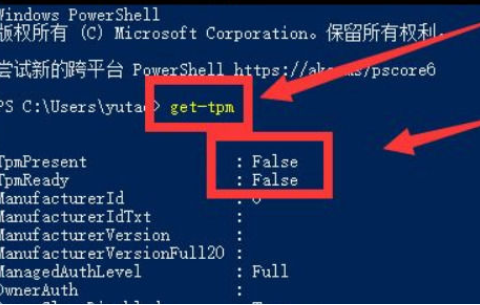



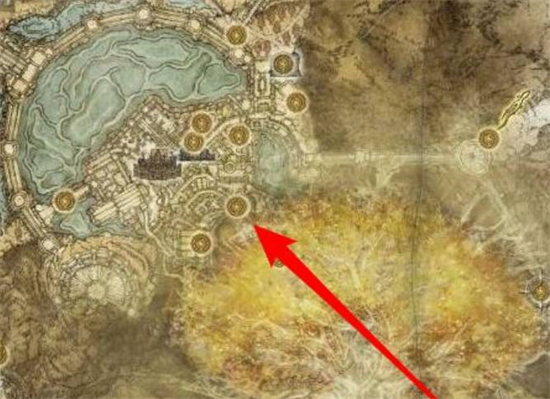


发表评论:
◎欢迎参与讨论,请在这里发表您的看法、交流您的观点。